Пиксель ВК: настройка и установка через GTM
Для установки счетчиков и пикселей рекламных кабинетов социальных сетей на сайт можно использовать не старый и сложный способ с установкой прямо в коде страниц сайта каждого счетчика и пикселя по отдельности, а вариант использования для установки Google Tag Manager (GTM). GTM — это специальный контейнер (программный код), который мы размещаем на сайте, а потом через панель управления добавляем в него нужные нам пиксели и счетчики.
Создание аккаунта и контейнера Google Tag Manager
Чтобы создать контейнер Google Tag Manager, заходим на сайт с помощью логина и пароля в Gmail, которые мы хотим использовать в дальнейшем для управления данным аккаунтом, и создаем новый аккаунт в Google Tag Manager (GTM).
После создания аккаунта нам будет предложено скопировать код контейнера GTM и разместить его на сайте либо в разделе <head> (как можно ближе к началу страницы), либо после открывающего тега <body>. Код должен присутствовать на каждой странице нашего сайта.
Код должен присутствовать на каждой странице нашего сайта.
Желательно копировать текст кода в блокнот (txt файл), чтобы не потерять отдельные символы, не стоит пересылать код в тексте сообщений через мессенджеры, почту, соцсети, а также не нужно сохранять его в Word.
Установка кода Google Tag Manager на сайте рекламодателя
Установка кода Google Tag Manager на сайте рекламодателя
Если сами не знаете, где поставить код на сайте – отдайте его администратору сайта или программисту. В WordPress можно поставить его в редакторе файлов.
Важно, что для корректной работы GTM вам надо поставить оба фрагмента кода на сайт!!!
Например, на скриншоте в WordPress первый фрагмент кода размещается перед закрывающимся head:
Второй фрагмент кода, надо ставить сразу после открывающегося тега <body>:
Сохраняем изменения и отравляемся проверять, нет ли у нас каких-то проблем с версткой. Если все ок, проверяем, корректно ли установлен GTM?
Сделать это можно при помощи просмотра кода страницы сайта, где стоит код контейнера.
Переходим на сайт:
Нажимаем правую клавишу мыши, выбираем из выпадающего списка пункт «Исходный код страницы». После выбора варианта просмотра в виде кода, у нас открывается сайт в соответствующем представлении, и теперь в тексте кода можно найти фрагменты вставленного нами кода контейнера Google Tag Manager:
Теперь, чтобы установить пиксель Вконтакте на сайте через GTM, нам нужно создать сам пиксель.
Создание пикселя ВКонтакте
В одном рекламном аккаунте Вконтакте может быть не более 25 пикселей!!! Редко какому специалисту понадобится такое количество пикселей, как правило, речь может идти либо о рекламных агентствах, либо о компаниях с огромным количеством сайтов или региональных сайтов.
Процедура создания пикселя начинается с перехода в раздел “Ретаргетинг” рекламного кабинета Вконтакте, здесь нам нужен подраздел “Пиксели”. Чтобы сформировать код нового пикселя, нажмите кнопку “Создать пиксель”, укажите название пикселя, сайт, на который он будет установлен.
При создании пикселя вам будет доступен его код для установки на сайте. Код можно также скопировать в рекламном кабинете, выбрав свойство пикселя “Редактировать”.
Чтобы добавить пиксель Вконтакте на ваш сайт через Google Tag Manager, зайдите в панель управления GTM и нажмите «Новый тег»
Для установки пикселя Вконтакте в открывшемся окне нажмите ссылку «Конфигурация тега»:
Из появившегося справа выпадающего списка выберите специальный тип тега «Пользовательский HTML»:
В появившемся окне вставляем код и указываем название тега (желательно понятное и простое):
Далее открываем «Расширенные настройки» под окном ввода кода пикселя:
И в пункте «Настройка активации тега» выбираем «Один раз на страницу».
Опускаемся ниже, в «Триггеры», в списке, появившемся справа после нажатия в разделе «Триггеры» мышью, указываем пункт «Все страницы или All Pages»
Добавляем триггер, сохраняем, а дальше надо опубликовать изменения.
Публикуем изменения
Потом отправляем на публикацию:
После этого на зеленом баннере появляется слово «Опубликованная версия».
Если вы ставите версию пикселя через GTM, можно разместить его в теге <body>.
После всех действий в списке тегов у вас появится Вконтакте:
Проверить корректность установки можно при помощи сервиса «Предварительный просмотр» в верхнем правом углу:
Указать url сайта:
И убедиться в корректности на странице сайта:
Если вы выполнили все действия правильно, после захода на сайт пользователей, зарегистрированных и залогиненных в социальной сети Вконтакте статус установленного на сайте пикселя в рекламном кабинете поменяется на “Работает”:
Удачной вам настройки пикселей ВКонтакте!
Получайте бесплатные уроки и фишки по интернет-маркетингу
Как добавить вк на apple watch
Приложение автоматически появиться на вашем смартфоне, после установки программы для iwatch 3 (или ранее выпущенных моделях). Стоит отметить, что подобным образом можно установить или просто скачать программу вКонтакте (vk) для Apple Watch.
Стоит отметить, что подобным образом можно установить или просто скачать программу вКонтакте (vk) для Apple Watch.
Как включить уведомления ВК на Эпл Вотч?
Выбор способа доставки уведомлений
- Откройте приложение Apple Watch на iPhone.
- Коснитесь «Мои часы» и откройте раздел «Уведомления».
- Коснитесь приложения (например, приложения «Сообщения»), коснитесь «Настроить» и выберите нужный вариант. В числе параметров Вы можете увидеть следующее: Разрешить уведомления.
Какие приложения можно установить на Apple watch?
20 крутых приложений с поддержкой Apple Watch
- 1 Twitter.
- 2 Instagram.
- 3 1Password.
- 4 Flipboard.
- 5 Uber.
- 6 Evernote.
- 7 Clear.
- 8 Hydra.
Как добавить приложение на Apple Watch с телефона?
Установка приложений, которые установлены на iPhone
Коснитесь «Мои часы», откройте раздел «Основные» и выключите автоматическую установку приложений.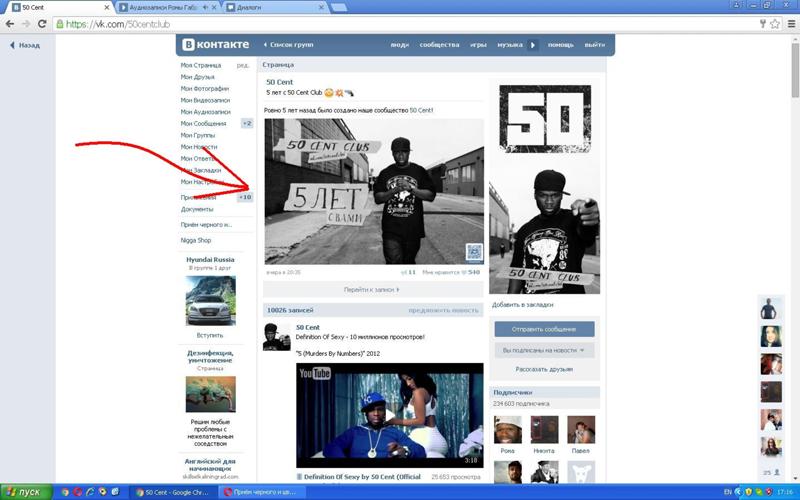 Коснитесь «Мои часы» и прокрутите вниз до списка доступных приложений. Коснитесь кнопки «Установить» рядом с теми приложениями, которые нужно добавить на Apple Watch.
Коснитесь «Мои часы» и прокрутите вниз до списка доступных приложений. Коснитесь кнопки «Установить» рядом с теми приложениями, которые нужно добавить на Apple Watch.
Как установить WhatsApp на Apple Watch 6?
Как установить WhatsApp на iWatch
- Приложение iWatch является стандартным для всех iPhone, начиная с шестой версии. …
- Если вы разобрались, как скачать это приложение, открывайте iWatch на вашем iPhone.
- Внутри откройте поиск или выберите раздел «Подборка».
- Найдите WhatsApp и нажмите на него, чтобы скачать.
Почему уведомления не приходят на Эпл Вотч?
На часах Apple Watch не отображаются уведомления
Если соединение между устройствами разорвано, уведомления приходят на iPhone, а не на Apple Watch. … Когда часы Apple Watch заблокированы, на циферблате отображается значок замка . Когда включен режим «Не беспокоить», на циферблате отображается значок «Не беспокоить» .
Почему не звонят Apple watch?
Для этого перейдите в раздел настроек и убедитесь, что переключатель Bluetooth находится во включенном положении. Если соединение в норме, но звонки далее не осуществляться, проверьте параметры сотовой связи и может ли осуществлять звонки ваш iphone без подключения к apple watch.
Если соединение в норме, но звонки далее не осуществляться, проверьте параметры сотовой связи и может ли осуществлять звонки ваш iphone без подключения к apple watch.
Как вернуть приложение на Эпл Вотч?
Восстановление полностью удаленной встроенной программы
- На устройстве с ОС iOS или iPadOS перейдите в App Store.
- Выполните поиск программы. Обязательно используйте точное имя программы. …
- Нажмите значок для восстановления программы.
- Подождите, пока программа восстановится, а затем запустите ее с экрана «Домой».
Как установить сторонние циферблаты на Apple watch?
Как установить сторонний циферблат на Apple Watch
Скачайте Buddywatch, просмотрите циферблаты и выберите тот, который нравится. Откроется приложение Apple Watch, где вам будет предложено добавить этот циферблат; Если для циферблата требуются приложения, которых нет на вашем iPhone, их предложат установить.
Можно ли выйти в интернет с Apple watch?
Для полноценного подключения к интернету на часах Apple Watch первого-второго поколения необходим IPhone. Но, тем не менее, девайс и без него уже будет вполне самостоятельным. Например, смарт-часы могут подключаться к заранее известным Wi-Fi-сетям без помощи смартфона.
Но, тем не менее, девайс и без него уже будет вполне самостоятельным. Например, смарт-часы могут подключаться к заранее известным Wi-Fi-сетям без помощи смартфона.
Как добавить на часы приложения?
Как установить приложение на часы
- Если экран часов выключен, коснитесь его.
- Перейдите к списку приложений, нажав кнопку питания.
- Прокрутите экран вниз и выберите «Play Маркет» . …
- Снова прокрутите экран вниз до раздела «Приложения на телефоне».
- Чтобы скачать нужное приложение, нажмите «Установить» .
Как установить whats app на Apple watch?
Более простой вариант заключается в настройке гаджета через вспомогательное приложение iWatch. Необходимо найти раздел «Мои часы», затем выбрать «Уведомления», найти значок «Вацап» и перевести ползунок в активное положение. Таким образом, владелец сможет мгновенно отвечать на сообщения и звонки без телефона.
Как открыть список приложений на Эпл Вотч?
Как открыть приложение с экрана «Домой»
- Вид сеткой.
 Коснитесь значка приложения. Если экран «Домой» уже отображается, можете прокрутить колесико Digital Crown, чтобы открыть приложение, значок которого расположен в центре дисплея.
Коснитесь значка приложения. Если экран «Домой» уже отображается, можете прокрутить колесико Digital Crown, чтобы открыть приложение, значок которого расположен в центре дисплея. - Вид списком. Прокрутите колесико Digital Crown, затем коснитесь нужного приложения.
Как отвечать в Ватсап на Эпл Вотч?
Ответ на сообщения с запястья
- Переходим к полученному сообщению WhatsApp на Apple Watch;
- Нажимаем «Ответить»;
- Прокуручиваем вниз и выбераем один из настраиваемых ответов;
- Если есть необходимость создать свой собственных ответ, помимо присутствующих шаблонов, можно нажать на иконку микрофона и записать свой сообщение.
Почему на Эпл Вотч не отображается Ватсап?
Блокировка часов Вторая возможная причина – часы заблокированы, а Айфон разблокирован: Оповещения будут приходить на смартфон, поэтому WhatsApp не отображается на Apple Watch; Просто заблокируйте телефон и снимите блокировку с часиков.
Поиск интересных и полезных приложений для Apple Watch.
Поиск приложений
Используйте iPhone, на котором создана пара с Apple Watch, или воспользуйтесь App Store на Apple Watch.
Загрузка приложений из App Store на Apple Watch
- Нажмите колесико Digital Crown, чтобы открыть экран «Домой», затем нажмите App Store.
- Нажмите «Поиск», чтобы найти приложения с помощью функции «Зарисовка» или «Диктовка», или прокрутите вниз, чтобы найти рекомендуемые приложения и редакторские подборки приложений.
- Выберите приложение, чтобы просмотреть его описание, рейтинг и обзоры, снимки экрана, примечания к выпуску и т. д.
- Нажмите цену или «Получить».
- Когда появится запрос, дважды нажмите боковую кнопку, чтобы загрузить и установить приложение.
Если в App Store на странице приложения отображается кнопка «Получить» вместо цены, значит приложение бесплатное. Плата за загрузку бесплатного приложения не взимается. Некоторые бесплатные приложения предлагают встроенные покупки и подписки, которые можно приобрести. Встроенные подписки и покупки предоставляют доступ к дополнительным функциям, контенту и многому другому. Узнайте больше о покупке дополнительных функций и подписок в приложениях.
Встроенные подписки и покупки предоставляют доступ к дополнительным функциям, контенту и многому другому. Узнайте больше о покупке дополнительных функций и подписок в приложениях.
Загрузка приложений на iPhone, на котором создана пара с Apple Watch
- На iPhone откройте приложение Watch.
- Перейдите на вкладку «Мои часы».
- Прокрутите до приложения, которое требуется добавить. Приложения, которые можно установить, отображаются в разделе «Доступные приложения».
- Чтобы добавить приложение на часы, нажмите «Установить».
Если не удается найти приложение
- На Apple Watch приложения отображаются на экране «Домой». Нажмите колесико Digital Crown, чтобы отобразился экран «Домой».
- Если приложение не отображается на экране «Домой», можно просмотреть список приобретенных приложений и выполнить их повторную загрузку. При повторной загрузке приложения оплата не требуется.
- Некоторые приложения watchOS в настоящее время доступны не во всех регионах и не на всех языках.
 Если не удается найти приложение в App Store или на экране «Домой», узнайте, поддерживается ли приложение в вашем регионе.
Если не удается найти приложение в App Store или на экране «Домой», узнайте, поддерживается ли приложение в вашем регионе.
Если при загрузке приложений возникла проблема
Чтобы покупать приложения в App Store, нужен идентификатор Apple ID и заданный способ оплаты. Даже если загружаются только бесплатные приложения, все равно может потребоваться указать способ оплаты.
- Если загрузить приложения не удается из-за отклонения способа оплаты, обновите или измените его.
- Не удается войти в App Store? Узнайте, что делать, если вы забыли идентификатор Apple ID или пароль учетной записи Apple ID. Или, если у вас нет идентификатора Apple ID, узнайте о том, как создать идентификатор Apple ID.
Если приложение не работает
Если приложение не работает должным образом, вы можете обратиться к разработчику приложения. или сообщить о проблеме компании Apple.
Информация о продуктах, произведенных не компанией Apple, или о независимых веб-сайтах, неподконтрольных и не тестируемых компанией Apple, не носит рекомендательного или одобрительного характера. Компания Apple не несет никакой ответственности за выбор, функциональность и использование веб-сайтов или продукции сторонних производителей. Компания Apple также не несет ответственности за точность или достоверность данных, размещенных на веб-сайтах сторонних производителей. Обратитесь к поставщику за дополнительной информацией.
Компания Apple не несет никакой ответственности за выбор, функциональность и использование веб-сайтов или продукции сторонних производителей. Компания Apple также не несет ответственности за точность или достоверность данных, размещенных на веб-сайтах сторонних производителей. Обратитесь к поставщику за дополнительной информацией.
Социальная сеть ВКонтакте входит в 5 самых посещаемых сайтов Рунета. По самым приблизительным подсчетам, количество пользователей, ежедневно посещающих этот сайт, составляет более 60 миллионов человек в сутки. А зарегистрированных пользователей более 300 миллионов. После того как смартфоны стали постоянными спутниками нашей жизни, разработчики сети ВКонтакте выпустили одноименное приложение для операционных систем Apple гаджетов. Процесс использования сайта стал значительно проще и комфортней. С выходом операционной системы iOS 9.0 появилась возможность установить мобильное приложение ВК на «умные» часы Apple Watch.
Процесс установки
Для начала необходимо синхронизировать часы со смартфоном, так как в Apple Watch отсутствует возможность напрямую загружать приложения, обмен информацией осуществляется только через телефон.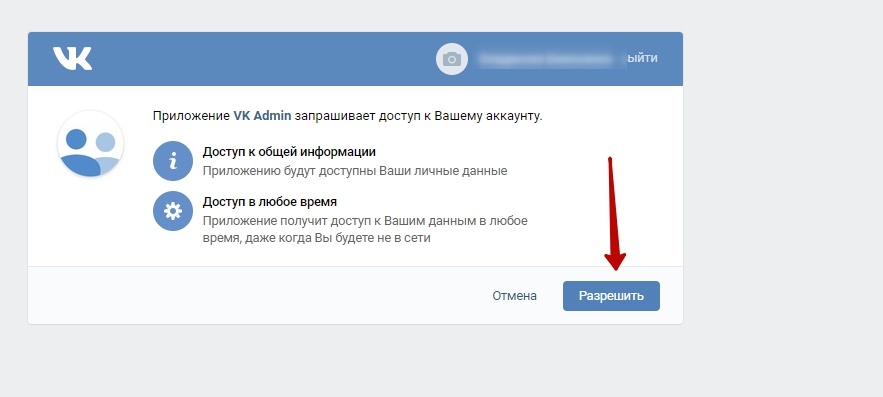 Итак, чтобы установить приложение ВК на Apple Watch, необходимо:
Итак, чтобы установить приложение ВК на Apple Watch, необходимо:
- Зайти в магазин AppStore (это приложение является автоматически предустановленным, дополнительно скачивать его не нужно).
- Перейти в раздел «Поиск» (выглядит он как пустая строка с изображением лупы). Найти с его помощью приложение ВК и скачать на свой смартфон (программа уже автоматически адаптирована под часы).
- Выбрать иконку Apple Watch на рабочем столе IPhone и открыть ее. Там найти подраздел «Мои часы», где будет предоставлен список установленных приложений.
- Среди них выбрать ВК и активировать с помощью кнопки Show App on Apple Watch (она должна загореться зелёным цветом).
После этого приложение будет автоматически загружено в «умные» часы и доступно для полноценного применения. Удалить программу можно двумя способами:
- На самом смартфоне деактивировать кнопку Show App on Apple Watch (она станет серого цвета).
- На самих часах зажать пальцем приложение и подождать, когда иконка будет трястись и появится красный крестик в правом верхнем углу.
 Нажать на этот крестик – приложение будет удалено.
Нажать на этот крестик – приложение будет удалено.
Все предельно просто и не вызовет затруднений даже у новичков.
Возможности приложения ВК под Apple Watch
Активным пользователям социальной сети ВКонтакте теперь стало намного удобнее общаться и вести свою деятельность на сайте. Теперь не нужно доставать свой смартфон из кармана или сумки. Достаточно лишь поднять руку с часами и выбрать нужную функцию. Можно отвечать на сообщения друзьям, делиться фотографиями и новостями. Все происходит в онлайн режиме с потрясающей скоростью. С ВК на Apple Watch вы будете всегда в курсе всех событий, происходящих ВКонтакте.
Как установить 2 приложения вк на Андроид
Существует несколько способов клонирования приложений на ОС Android. Мы рассмотрим самые простые и доступные обычному пользователю. Давайте, начнем!
Иногда у нас случаются ситуации, когда на наше андроид-устройство требуется установить два одинаковых приложения. Например, игру на девайсе используют несколько пользователей, а учетную запись можно создать только одну. Создание клона этой игры и регистрация еще одной учетной записи — это идеальный выход из сложившейся ситуации. Или вам надоедает, когда приходиться постоянно выходить и заходить в свой профиль в ВК или любую другую социальную сеть. Ставим два ВК, и сразу становится гораздо удобнее.
Например, игру на девайсе используют несколько пользователей, а учетную запись можно создать только одну. Создание клона этой игры и регистрация еще одной учетной записи — это идеальный выход из сложившейся ситуации. Или вам надоедает, когда приходиться постоянно выходить и заходить в свой профиль в ВК или любую другую социальную сеть. Ставим два ВК, и сразу становится гораздо удобнее.
Существует несколько способов клонирования приложений на ОС Android. Мы рассмотрим самые простые и доступные обычному пользователю. Давайте, начнем!
Самая универсальная и эффективная программа, которая позволит нам создать два одинаковых приложения — это Lucky Patcher.
Загружаем на смартфон нужное дополнение.
Как установить 2 одинаковых приложения на Xiaomi
Единственные смартфоны, поддерживающие функцию клонирования приложений, – это устройства от Xiaomi. Прошивка MIUI по умолчанию оснащена данной возможностью. Первым делом для создания клона нужно зайти в настройки.
Затем листаем вниз и переходим во вкладку «Клонирование приложений».
Теперь напротив выбранной программы переводим ползунок вправо.
При первом использовании данной функции потребуется клонировать сервисы Google. Для этого кликните кнопку «Создать». Если хотите, чтобы подобное сообщение никогда не всплывало, то нажмите «Больше не спрашивать».
После всех действий можно выйти из меню и посмотреть на рабочий стол. Программа-двойник будет иметь оранжевую пометку возле иконки.
Запустив созданный софт можно авторизоваться через второй аккаунт, и избавиться от необходимости постоянно входить и выходить. Странно, что такие крупные производители как Samsung и Huawei не внедрили данную функцию первыми.
Далее укажите приложения, для которых нужно создать клоны — пусть это будет Viber и WhatsApp.
Затем нажмите на кнопку Clone.
Установка клона приложения в смартфонах Xiaomi
В случае со смартфонами Xiaomi и прошивкой MIUI все гораздо проще.
Находите пункт «Клонирование приложений», тапаете по нему.
Видите список приложений, для которых доступно клонирование. Выбираете, нажав на название приложений. Пусть это будет, допустим, приложение ВКонтакте.
Открываете рабочий стол и видите два одинаковых приложения. Клон в данном случае имеет желтую отметку.
Собственно, на этом все, можете пользоваться приложениями. Для удаления клона откройте «Клонирование приложений» в настройках и переместите переключатель в положения «Выкл» напротив приложения-клона.
Давно интересовались как сделать два приложения на одном телефоне? Если у вас есть пара аккаунтов Viber, ВКонтакте, WhatsApp, Facebook и вы хотите использовать их одновременно на Android, то мы вам поможем! О том, как это сделать читайте далее в этой статье!
Наверняка вы знаете, что установить два вайбера на одном телефоне Android нельзя, соответственно и завести второй аккаунт невозможно. Это также касается и других популярных мессенджеров или социальных сетей. Но не все так плохо как вам может показаться на первый взгляд!
Это также касается и других популярных мессенджеров или социальных сетей. Но не все так плохо как вам может показаться на первый взгляд!
На самом деле можно создать приложения-клоны которые будут работать параллельно с оригинальными + плюс мы расскажем еще пару неочевидных (необычных) способов установить 2 одинаковых приложения на одно устройство Android.
Создаем клон приложения на любом Android
В магазине Google Play можно найти довольно интересные приложения которые позволяют создать клон. Одним из лучших вариантов, по созданию дубликатов приложений, по нашему мнению является Parallel Space-Multi Accounts.
Скачали и установили приложение? Теперь давайте разберемся как с помощью 2Accounts добавить еще одно приложение Вайбер или любое другое:
Создаем клон приложения на Xiaomi
Вы обладатель смартфона или планшета Xiaomi? Тогда вам не нужно устанавливать каких либо приложений для создания клонов, все необходимое уже есть в вашем Xiaomi.
- Перейдите в меню «Настройки» Android и найдите раздел «Двойные приложения»
- Выбираем те приложения, для которых вы хотите создать дубликат
Создаем второго пользователя на Android
Довольно простой способ установить два одинаковых приложения на ваш Android. Во всех современных Android можно создать пользователя, соответственно туда можно установить еще раз приложение Viber, WhatsApp и другие.
Во всех современных Android можно создать пользователя, соответственно туда можно установить еще раз приложение Viber, WhatsApp и другие.
- Переходим в меню «Настройки» Android
- Находим раздел:
- В Xiaomi — «Второе пространство» и «Включить второе пространство»
- В других Android — «Пользователи и аккаунты» и «Добавить пользователя»
Заходим в нового пользователя и устанавливаем Viber, WhatsApp, Вк и другие приложения, что вам необходимы. Единственным минусом будет, то что сообщения не будут мгновенно приходить, если вы находитесь под другим пользователем. С другой стороны это может быть плюсом, так как у вас есть скрытый пользователь и сообщения вы увидите когда вам это необходимо. Плюс ко всему в новом пользователе вы сможете создать еще приложения-клоны.
У вас остались дополнительные вопросы? Пишите их в комментариях, о том что у вас получилось или наоборот!
Вот и все! Оставайтесь вместе с сайтом Android +1, дальше будет еще интересней! Больше статей и инструкций читайте в разделе Статьи и Хаки Android.
Иногда у нас случаются ситуации, когда на наше андроид-устройство требуется установить два одинаковых приложения. Например, игру на девайсе используют несколько пользователей, а учетную запись можно создать только одну. Создание клона этой игры и регистрация еще одной учетной записи — это идеальный выход из сложившейся ситуации. Или вам надоедает, когда приходиться постоянно выходить и заходить в свой профиль в ВК или любую другую социальную сеть. Ставим два ВК, и сразу становится гораздо удобнее.
Иногда у нас случаются ситуации, когда на наше андроид-устройство требуется установить два одинаковых приложения. Например, игру на девайсе используют несколько пользователей, а учетную запись можно создать только одну. Создание клона этой игры и регистрация еще одной учетной записи — это идеальный выход из сложившейся ситуации. Или вам надоедает, когда приходиться постоянно выходить и заходить в свой профиль в ВК или любую другую социальную сеть. Ставим два ВК, и сразу становится гораздо удобнее.
Существует несколько способов клонирования приложений на ОС Android. Мы рассмотрим самые простые и доступные обычному пользователю. Давайте, начнем!
Самая универсальная и эффективная программа, которая позволит нам создать два одинаковых приложения — это Lucky Patcher.
Пользоваться ВК на телефоне (смартфоне) можно двумя способами:
Как установить, где и откуда скачать?
Чтобы пользоваться приложением ВК, нужно скачать и установить его. Можно зайти у себя в телефоне в App Store или Play Маркет и набрать в поиске «ВКонтакте», а потом установить. Можно зайти на мобильную версию сайта ВК, и она сама подскажет нужное приложение (в верхней части окна появится его реклама). А можно установить его прямо по одной из этих ссылок:
- ВК для Айфона в магазине приложений Эпп Стор (бесплатно)
- ВК для Айпада в магазине приложений Эпп Стор (бесплатно)
- ВК для Андроида в магазине приложений Гугл Плей (бесплатно)
- ВК для старых версий Андроида, если последняя версия не поддерживается на твоем смартфоне
- ВК для Виндоус Фона (Люмия) в магазине приложений Виндоус Фон (бесплатно)
- ВК для Виндоус (только версия 8.
 1 и выше) в магазине приложений Виндоус Фон (бесплатно)
1 и выше) в магазине приложений Виндоус Фон (бесплатно)
А вот еще проще: можно заказать себе на телефон ссылку для скачивания приложения ВК. Когда откроешь ссылку, скачается именно то приложение, которое подходит для твоего телефона:
App Cloner разбирает приложение, вносит необходимые изменения, а затем собирает его заново, добавляя новую цифровую подпись. Фактически получается поддельное приложение, но с теми же возможностями, что у оригинала. Оригинальное приложение и его клон работают независимо друг от друга, а при использовании двухоконного режима их даже можно запускать «бок о бок».
Установите через Google Play приложение App Cloner. Оно не требует root-доступ и не содержит рекламы, а функциональности его бесплатной версии хватит для создания полноценных клонов.
Запустите App Cloner, выберите в настройках язык (если по умолчанию не установился нужный вам) и найдите в списке установленных приложений то, чью копию вам хочется создать.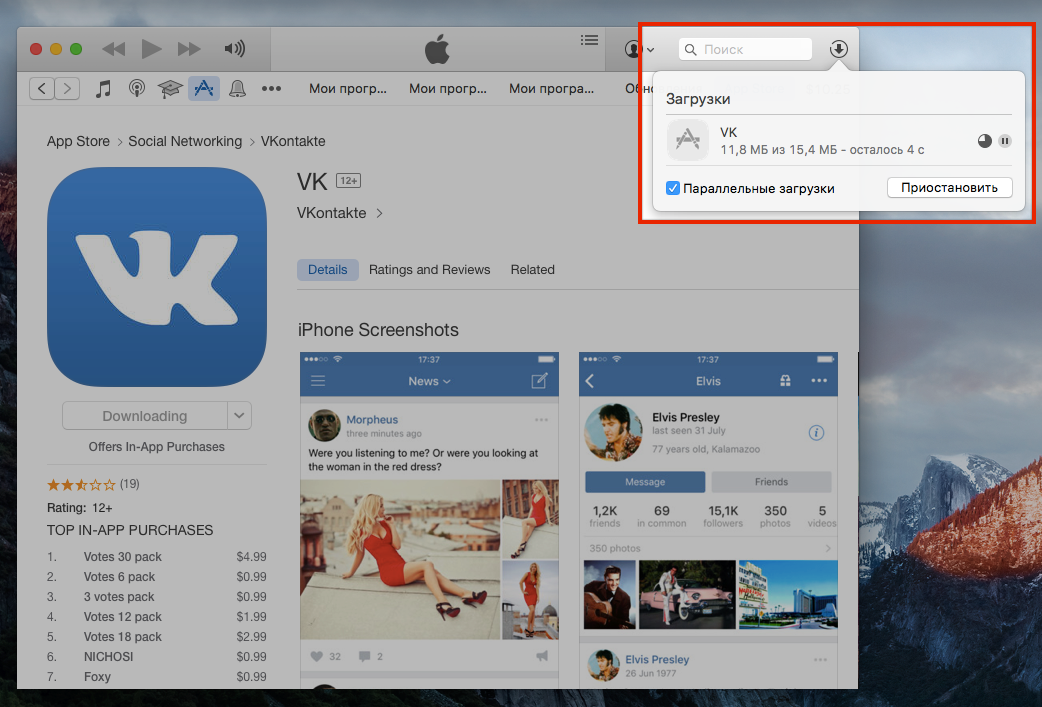
App Cloner просканирует приложение и сообщит об ограничениях, которыми будет обладать его клон. Как правило, они относятся к использованию сервисов Google (аккаунта, карт и т.д.) Вы можете выбрать цвет иконки клона, добавить ярлык к иконке и повернуть её. Кроме того, можно модифицировать само приложение, изменив некоторые параметры его работы.
App Cloner разбирает приложение, вносит необходимые изменения, а затем собирает его заново, добавляя новую цифровую подпись. Фактически получается поддельное приложение, но с теми же возможностями, что у оригинала. Оригинальное приложение и его клон работают независимо друг от друга, а при использовании двухоконного режима их даже можно запускать «бок о бок».
App Clone может создавать клоны практически всех соцсетей и мессенджеров, в том числе тех, что работают только в привязке к SIM-карте. Эта возможность пригодится владельцам двухсимочных смартфонов. Количество клонов одного и того же приложения не ограничено, причём у каждого из них могут быть собственные настройки.
- Подписаться на наш канал на YouTube.
Не все пользователи умеют работать с современными смартфонами — факт. Но в этом нет ничего удивительного, всем нам приходится когда-нибудь познавать что-то новое для себя. Поэтому сегодня мы расскажем о том, как установить приложение ВКонтакте на смартфон Android. Процесс несложный, займет у вас несколько минут свободного времени (при наличии высокоскоростного интернет-соединения).
Подключите интернет. Желательно Wi-Fi, поскольку за мобильные данные с вашего счета могут взиматься средства.
После подключения к сети открываете Google Play Market.
В строке поиска пишите вконтакте и нажимаете «Найти». Далее выбираете официальное приложение — в нашем списке оно первое по счету.
На странице приложения нажимаете на кнопку «Установить».
Видите список разрешений, если вас все устраивает, нажмите «Принять».
Происходит установка приложения.
После того, как приложение ВК скачается и будет установлено, появится кнопка «Открыть».
Нажатие на эту клавишу приведет к запуску приложения ВКонтакте. Осталось лишь пройти авторизацию, введя логин и пароль, или создать новый аккаунт.
Как видите, все очень даже просто.
Друзья! Если наш сайт помог вам или просто понравился, вы можете помочь нам развиваться и двигаться дальше. Для этого можно:
- Оставить комментарий к статье.
- Подписаться на наш канал на YouTube.
- Подписаться на нашу группу ВКонтакте.
Multu Accounts – еще одно приложение, которые позволяет вам войти в более чем один аккаунт с одного устройства и сохраняет подключение к обоим сетям без необходимости выхода и входа. Это приложение поддерживает множественные профили для таких сетей, как WhatsApp, Facebook, Snapchat, Line, WeChat, и таких игр, как Clash of Сlans и другие.
Представляем подборку мобильных приложений для управления несколькими аккаунтами в социальных сетях, играх, мессенджерах и так далее. При работе с любым из этих приложений вам не нужно выходить и заходить в ваши аккаунты, можно легко переключаться между аккаунтами всего в несколько нажатий. Инструменты, которые здесь перечислены, – это приложения для Android.
Parallel Space позволяет переключаться между двумя сетями или аккаунтами на одном устройстве под управлением Android всего лишь одним нажатием. С его помощью вы можете войти в два аккаунта социальных сетей или приложения для обмена сообщениями на одном устройстве. Эти приложения включают в себя WhatsApp, Facebook, Snapchat и другие.
2Accounts специально разработан для того, чтобы входить в два аккаунта общалок, игр или социальных сетей. Как и c Parallel Space, с его помощью можно входить в две сети на одном устройстве под управлением Android. Просто нажмите на кнопку переключения между аккаунтами без процедуры входа и выхода. .Поддерживаются наиболее популярные сети, такие как WhatsApp, Facebook, Google+ и т. д.
.Поддерживаются наиболее популярные сети, такие как WhatsApp, Facebook, Google+ и т. д.
Multu Accounts – еще одно приложение, которые позволяет вам войти в более чем один аккаунт с одного устройства и сохраняет подключение к обоим сетям без необходимости выхода и входа. Это приложение поддерживает множественные профили для таких сетей, как WhatsApp, Facebook, Snapchat, Line, WeChat, и таких игр, как Clash of Сlans и другие.
2 Lines for Whazzap позволяет работать в двух аккаунтах с одного телефона во многом так же, как и другие приложения, рассмотренные здесь. Оно позволяет мгновенно переключаться между двумя аккаунтами и сохраняет историю каждого аккаунта для любого дальнейшего использования. Однако 2 Lines for Whazzap требует рутовых прав доступа, поэтому убедитесь, что на телефоне получен рут, прежде, чем устанавливать приложение.
App Cloner позволяет создавать клоны ваших уже установленных приложений и таким образом использовать множество (не только два) сетей и аккаунтов. Клонированные приложения работают параллельно с оригинальными, данные сохраняются в безопасности, даже если оригинальное приложение будет обновлено. App Cloner поддерживает множественные логины в популярные социальные сети, включая Facebook, Twitter, Skype и т. д., и предоставляет различные опции по настройке клонированных приложений.
Клонированные приложения работают параллельно с оригинальными, данные сохраняются в безопасности, даже если оригинальное приложение будет обновлено. App Cloner поддерживает множественные логины в популярные социальные сети, включая Facebook, Twitter, Skype и т. д., и предоставляет различные опции по настройке клонированных приложений.
Приложение CM AppClone разработано для предоставления параллельного доступа к множественным аккаунтам социальных сетей и приложений для обмена сообщениями. Одним нажатием можно переключать аккаунты и получать одновременно уведомления обо всех полученных сообщениях со всех приложений. CM AppClone предотвращает конфликты между приложениями за счет предоставления обособленного места для хранения данных каждого аккаунта или клонированного приложения.
Источник материала и более подробная информация по ссылке.
- Изменение имени ярлыка и настройка самой иконки (отразить, повернуть).
- Устанавливать пароли на созданные «клоны».
- Устанавливать запреты на доступ к контактам для созданных копий.
- Стабильная работа с большей частью существующих игровых аккаунтов.
Стороннее программное обеспечение
В отличие от многих других альтернативных вариантов, «App Cloner» не требуется для своей работы получение root-прав, что можно назвать существенным плюсом относительно конкурентов. Как уже было сказано ранее, данный вариант имеет несколько больше возможностей, чем были описаны выше, например:
- Изменение имени ярлыка и настройка самой иконки (отразить, повернуть).
- Устанавливать пароли на созданные «клоны».
- Устанавливать запреты на доступ к контактам для созданных копий.
- Стабильная работа с большей частью существующих игровых аккаунтов.
«App Cloner» максимально прост в использовании, так как все доступные варианты находятся на главном экране, и для создания копии требуется лишь выделить нужное приложение и нажать на кнопку «Clon».
Практическое тестирование не выявило иных значительных проблем, кроме уже известных, в том числе известные и анонсированные самими разработчиками, а именно:
- «App Cloner» не умеет работать с мессенджером «WhatsApp» (в бесплатной версии), с бизнес-версией «Skype», а также со многими сервисами от компании «Google».

- Недоступно резервное копирования через функционал аккаунта Google.
Во вкладке «Выберите предметы для блокировки» можно задать конкретные программы, которые следует заблокировать.
CM Locker Защита данных
Данное бесплатное приложение также пользуется популярностью у пользователей Андроид, которые хотят на программу поставить пароль. В меню «Блокировка экрана и приложений» можно задать цифровой или графический пароль, который устанавливается на запуск приложений.
p, blockquote 20,0,0,0,0 —> Увеличить
Во вкладке «Выберите предметы для блокировки» можно задать конкретные программы, которые следует заблокировать.
p, blockquote 21,0,0,0,0 —> Увеличить
Включение функции «Фото злоумышленника» позволит сфотографировать того, кто осуществил определенное количество неверных попыток ввода пароля. Его фото будет сохранено на гаджете и отправлено на ваш e-mail. В CM Locker имеются дополнительные возможности, к примеру, защита от кражи гаджета или блокировка уведомлений.
p, blockquote 22,0,0,0,0 —> Увеличить
В CM Locker можно легко установить на программу пароль, функция отправки фото является отличной вещью, так как позволяет увидеть того, кто захотел воспользоваться вашим гаджетом. Приложение имеет следующие недостатки:
p, blockquote 23,0,0,0,0 —>
- Большое количество сразу запрашиваемых разрешений.
- Требование во время первого запуска «Исправить» найденные «Угрозы» безопасности девайса. Возможность пропустить данный шаг отсутствует. Часть этих «угроз» — это целенаправленно сделанные настройки пользователей в работе программ и системы Андроид.
Увеличить p, blockquote 24,0,0,0,1 —>
Несмотря на минусы, данная программа – одна из наиболее известных для защиты Андроид приложений паролем. Имеется много хороших отзывов о ее работе.
Cодержание
Поделиться с друзьями:
Твитнуть
Поделиться
Поделиться
Отправить
Класснуть
Adblock
detector
Как установить привычные приложения на смартфоны Honor, даже если на них нет сервисов Google
Новые смартфоны Honor выходят без поддержки сервисов Google. Но в действительности это совсем не такая серьезная проблема, как может показаться поначалу. Ведь у китайского гиганта есть собственный магазин AppGallery, который сейчас развивается огромными темпами. А кроме того существует пара простых приёмов, позволяющих установить даже те программы, которых нет в каталоге.
Но в действительности это совсем не такая серьезная проблема, как может показаться поначалу. Ведь у китайского гиганта есть собственный магазин AppGallery, который сейчас развивается огромными темпами. А кроме того существует пара простых приёмов, позволяющих установить даже те программы, которых нет в каталоге.
Как установить сервисы Яндекса из AppGallery
Яндекс делает самые популярные в России онлайн-сервисы и программы для работы с ними. К счастью, все мобильные приложения Яндекса давно есть в магазине AppGallery. Установить их просто: запустить AppGallery, в поисковой строке сверху набрать «Яндекс» и в списке результатов нажать «Установить» возле нужного приложения.
Найдётся и браузер Яндекс.Браузер (он ничем не хуже Chrome, поскольку он основан на Chromium — свободной части «Хрома»), и Карты, и Почта, и Маркет, и Музыка. Яндекс.Такси и Яндекс.Драйв тоже присутствуют. В общем, вся экосистема российского сетевого гиганта — к вашим услугам.
Как использовать бесконтактные платежи по NFC
Google Pay — не единственный способ оплачивать покупки в магазинах, прикладывая смартфон к терминалу.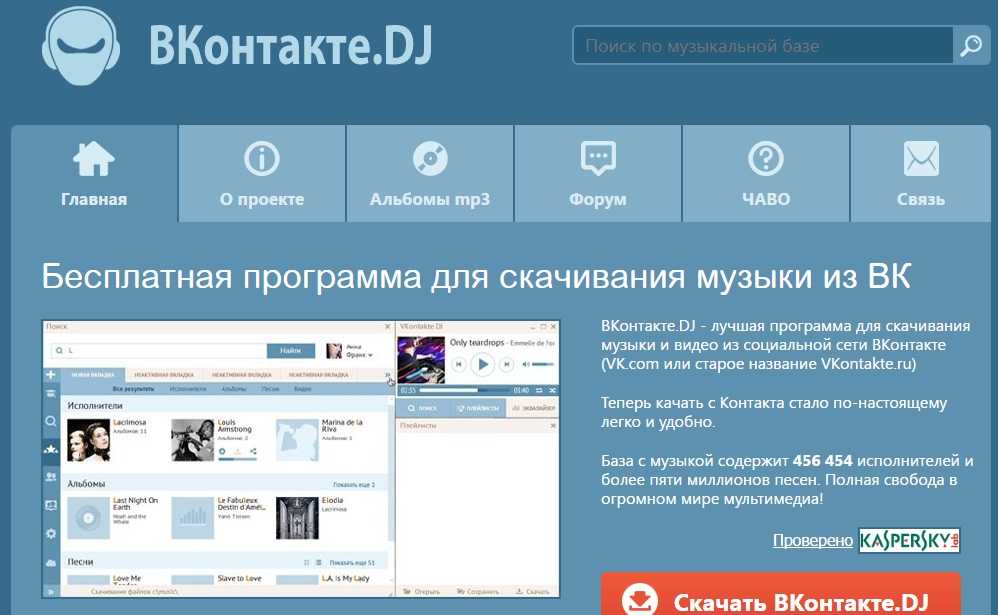 На самом деле, существуют альтернативы этому сервису.
На самом деле, существуют альтернативы этому сервису.
Например, в AppGallery есть приложение «Кошелек». Оно предназначено для хранения дисконтных карт, которых сейчас развелось столько, что в кошелек не влезают. Но ещё оно научилось бесконтактной оплате на смартфонах с поддержкой NFC. Сейчас приложение работает только с картами MasterCard одиннадцати крупных банков (список на сайте), но ожидается, что скоро приложение освоит Visa и «Мир», а список банков пополнится.
AppGallery предлагает установить «Кошелек» при первом запуске в качестве части «набора новичка», но ничего страшного, если вы упустили тот шанс — создадим новый и просто найдем приложение через поиск по слову «кошелек».
В приложении нужно зарегистрироваться, а если вы когда-нибудь им уже пользовались, то можно войти в старый аккаунт (и попутно восстановить пароль) — все старые сохраненные карты подтянутся.
Добавить новую карту тоже нетрудно: можно ввести её номер, срок действия и CVV/CVC, но вообще-то проще просто приложить её к телефону, и все данные считаются из чипа в карте.
А дальше всё работает ровно так же, как и с Google Pay — запускать приложение перед оплатой не нужно, достаточно просто поднести телефон к терминалу.
Как установить Instagram, WhatsApp, Facebook
Пожалуй, только этих трёх приложений и не хватает в AppGallery по-настоящему. Но это не значит, что на смартфоны Honor их нельзя установить.
Есть множество способов, но здесь расскажем о двух. Во-первых, можно использовать архивы установочных APK-файлов. Их много, и самые крупные уже имеют проверку на вирусы и никогда не были серьезно скомпрометированы. А, например, у APKPure есть приложение-клиент, которое еще и следит за выходом новых версий установленных через него программ и предлагает обновить их.
Сперва нужно зайти со смартфона на сайт apkpure.com и скачать там приложение, установить и дать все разрешения. Запустить — и пользоваться как обычным магазином приложений. Facebook, Instagram и WhatsApp там точно есть.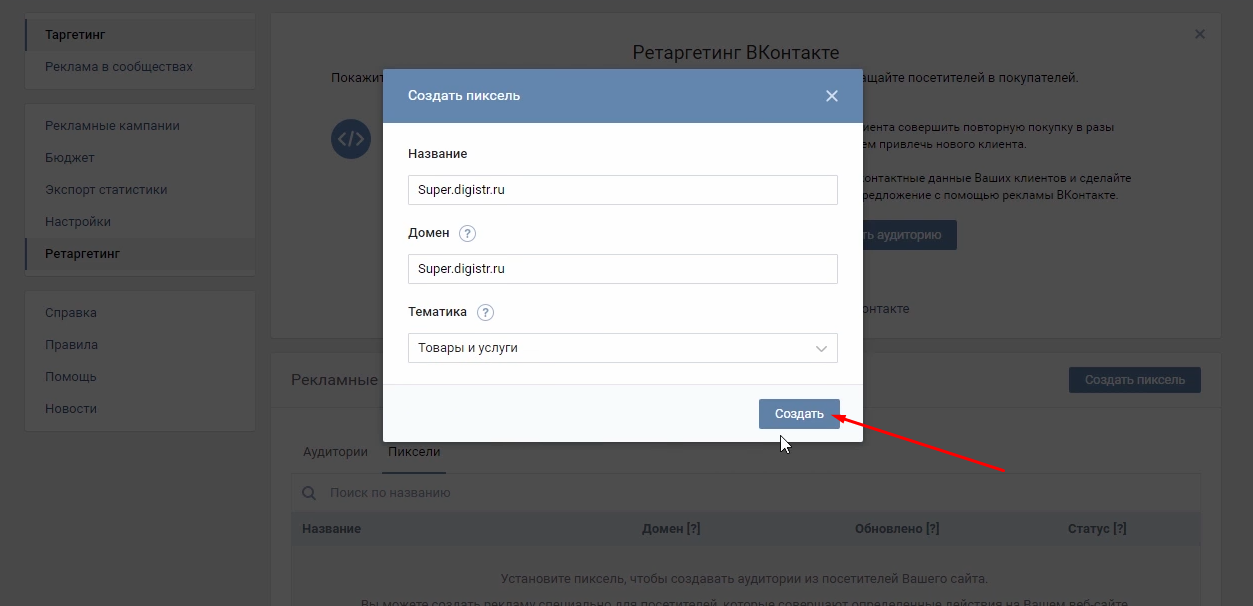
Другие популярные архивы дистрибутивов: APKMirror, APKCombo, Aurora Store.
Но Honor приготовил ещё один способ — приложение AppGo.
Как установить и использовать AppGo
AppGo — это приложение, в котором собраны программы, по тем или иным причинам отсутствующие в AppGallery (например, если разработчик находится в процессе интеграции приложения или пока не может сотрудничать с этим магазином).
AppGo упрощает их получение: кнопка «Установить» отправляет пользователя либо на сайт разработчика, где можно скачать APK, либо в проверенный архив дистрибутивов. Имеется удобный каталог с описаниями, поиском и категориями. Само приложение AppGo можно скачать в AppGallery.
Как использовать приложение Phone Clone для переноса приложений со старого смартфона на новый
Наконец, есть ещё один способ установить привычные приложения на новый смартфон Honor — просто перенести их со старого.
Запустите приложение на обоих смартфонах. На старом нужно только выбрать, что это старый аппарат. На новом — что новый, а также указать, что старый был устройством Huawei (Honor тоже к ним относятся).
Приложение попросит много разрешений на доступ к разного рода данным — это нормально, оно ведь будет эту информацию переносить. Затем на экране старого устройства появится QR-код — на него нужно навести камеру нового смартфона, и тогда они «подружатся».
После этого можно выбрать, какие именно элементы будут клонироваться. Кроме программ, за которыми мы сюда и пришли, Phone Clone умеет перекидывать контакты, записи в календаре и блокноте, фотографии и видео, записи диктофона, сообщения, историю звонков.
Некоторые вещи сразу будут помечены как не подлежащие переносу.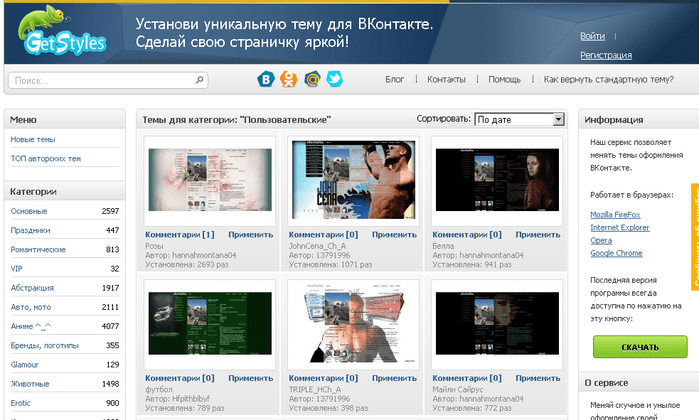 Приложение не удастся перенести, если оно требует для своей работы Google Mobile Services или просто несовместимо с вашим новым смартфоном.
Приложение не удастся перенести, если оно требует для своей работы Google Mobile Services или просто несовместимо с вашим новым смартфоном.
Данные переносятся по Wi-Fi, так что процесс проходит быстро. По окончании, если что-то не удалось перенести, Phone Clone расскажет, что с чем именно не справилось и почему.
| Узнать больше о магазине приложений AppGallery |
vk-api · PyPI
Python модуль для создания скриптов для социальной сети Вконтакте (vk.com API wrapper)
Project description
vk_api – Python модуль для создания скриптов для ВКонтакте (vk.com API wrapper)
- Документация
- Примеры
- Чат в Telegram
- Документация по методам API
- Альтернативы vk_api (асинхронность; боты)
python3 -m pip install vk_api
import vk_api
vk_session = vk_api.VkApi('+71234567890', 'mypassword')
vk_session.auth()
vk = vk_session.get_api()
print(vk. wall.post(message='Hello world!'))
wall.post(message='Hello world!'))
Project details
This version
11.9.9
11.9.8
11.9.7
11. 9.6
9.6
11.9.5
11.9.4
11. 9.3
9.3
11.9.2
11.9.1
11. 9.0
9.0
11.8.0
11.7.0
11.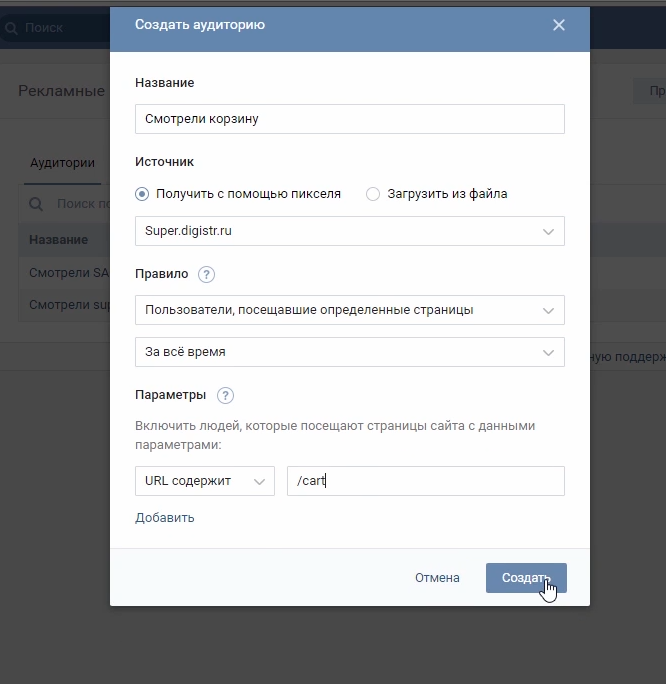
11.6.0
11.5.1
11. 5.0
5.0
11.4.0
11.3.0
11. 2.1
2.1
11.2.0
11.1.0
11.0. 0
0
10.1
10.0
9.3.2
9. 3.1
3.1
9.3
9.2.1
9.1.1
9.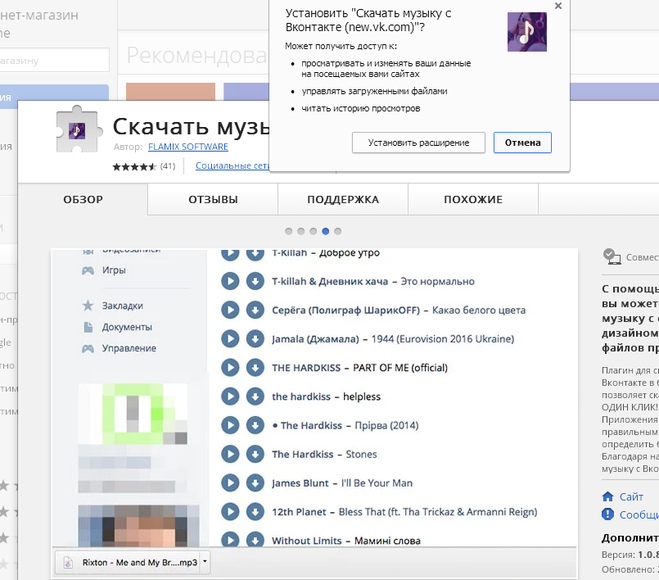 1
1
9.0
8.9
8.8
8.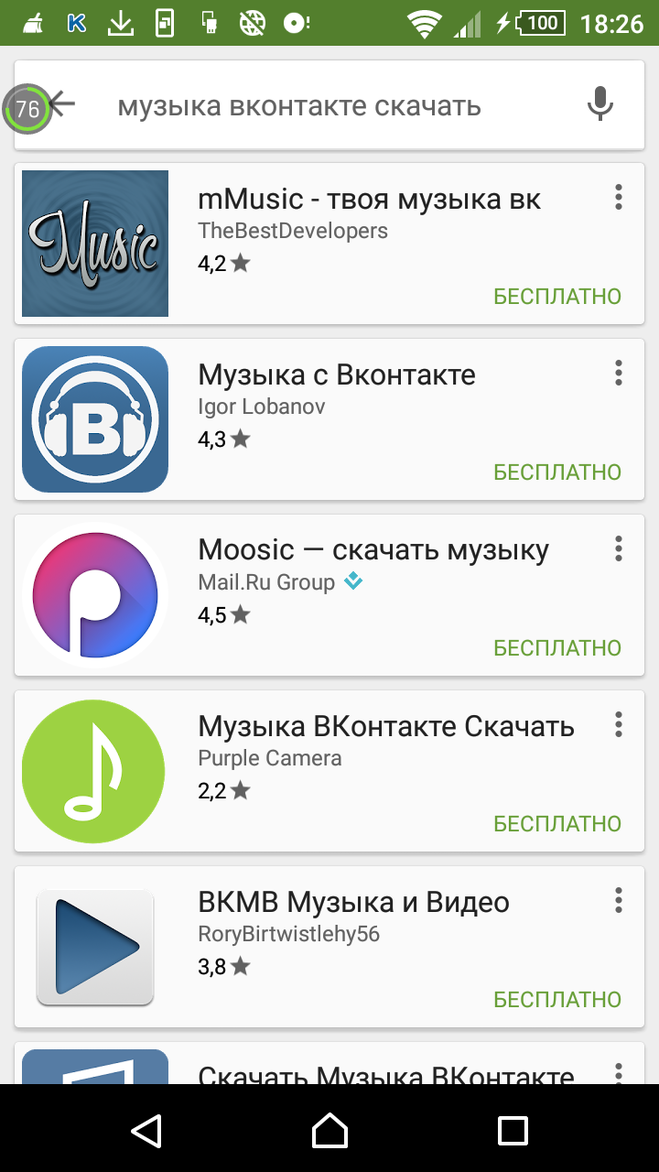 7
7
8.6
8.5
8.4
8.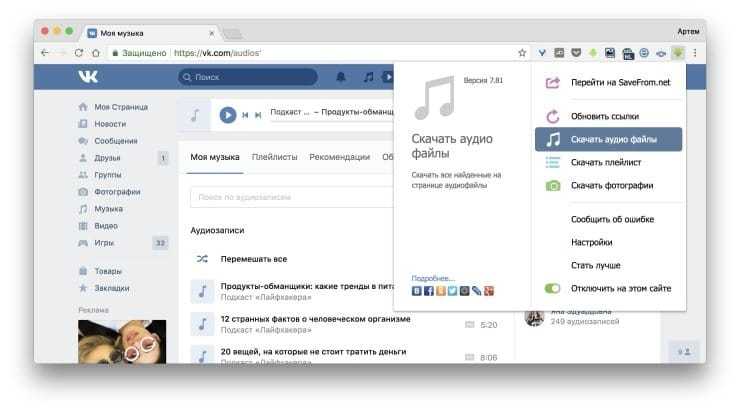 3.1
3.1
8.3
8.2
8.1
8. 0
0
7.4
7.3
7.2
7. 1
1
7.0
6.7
6.6
6. 5
5
6.4
6.3
6.2
6.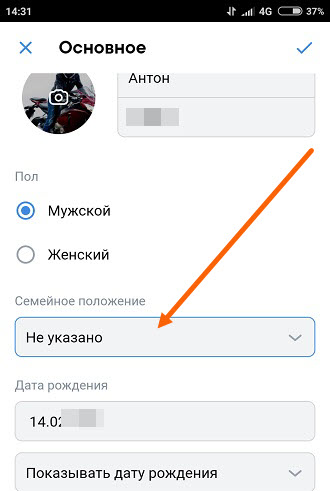 1
1
6.0
5.2
5.0.1
5.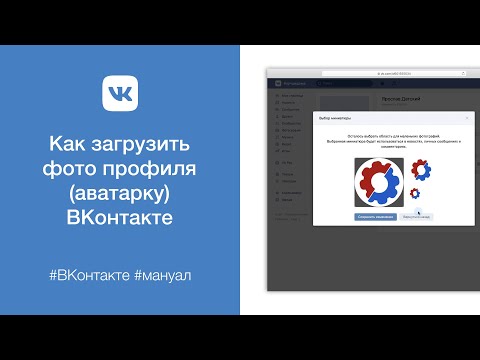 0.0
0.0
4.7.6
4.7.5
4.7. 1
1
Download files
Download the file for your platform. If you’re not sure which to choose, learn more about installing packages.
Source Distribution
vk_api-11.9.9.tar.gz (40.6 kB view hashes)
Uploaded source
Built Distribution
vk_api-11. 9.9-py3-none-any.whl
(48.6 kB
view hashes)
9.9-py3-none-any.whl
(48.6 kB
view hashes)
Uploaded py3
Close
Hashes for vk_api-11.9.9.tar.gz
| Algorithm | Hash digest | |
|---|---|---|
| SHA256 | c7741e40bc05980c91ed94c84542e1e7e7370e101b5eaa74222958d4130fe3c2 | |
| MD5 | da25cd23b3315480aa6eb40e246b8411 | |
| BLAKE2-256 | fc6cb696dcc8f10136f0c1afc98e37a267e46b63301e7f48ab5fc13065f0755f |
Close
Hashes for vk_api-11.
 9.9-py3-none-any.whl
9.9-py3-none-any.whl| Algorithm | Hash digest | |
|---|---|---|
| SHA256 | c71021506449afe5b9bbb1c4acb0d86b35a007ddc21678478e46fbbeabd1f3ef | |
| MD5 | 453fc6600135f7e8a88d4e8ee7b7f236 | |
| BLAKE2-256 | 55ff2298f424d7a7ef994e295a31911d47f23a6afdb9e880f10b2dc7a9998a8a |
Перенос из Музыки ВКонтакте (Музыка ВКонтакте/BOOM) в Napster
Перенесите все свои плейлисты, песни и любимые альбомы из Музыки ВКонтакте (Музыка ВКонтакте/БУМ) в Napster.
 С FreeYourMusic вы можете перенести плейлист за несколько простых шагов, не платя 💰💰💰 за долгосрочную подписку.
С FreeYourMusic вы можете перенести плейлист за несколько простых шагов, не платя 💰💰💰 за долгосрочную подписку. Загрузить Windows
Загрузить Linux
Загрузить Linux
Мы также доступны на
AndroidiOSmacOSWindows
Кредитная карта 💳 не требуется
Как перенести
плейлист VK Music в Napster
После того, как вы установите FreeYourMusic, вы сможете
легко перенести свою музыкальную библиотеку
Выберите VK Music в качестве источника начните передавать плейлисты с FreeYourMusic.
Как перенести
плейлист VK Music в Napster
После того, как вы установите FreeYourMusic, вы сможете
легко перенести свою музыкальную библиотеку
Выберите Napster в качестве места назначения.
Выберите Napster в качестве платформы, на которой вы хотите создать новый список воспроизведения. Все, что вам нужно сделать, это всего лишь одно нажатие кнопки!
Как передать
плейлист VK Music в Napster из сервиса VK Music в Napster и выберите всю музыку, которую хотите переместить.
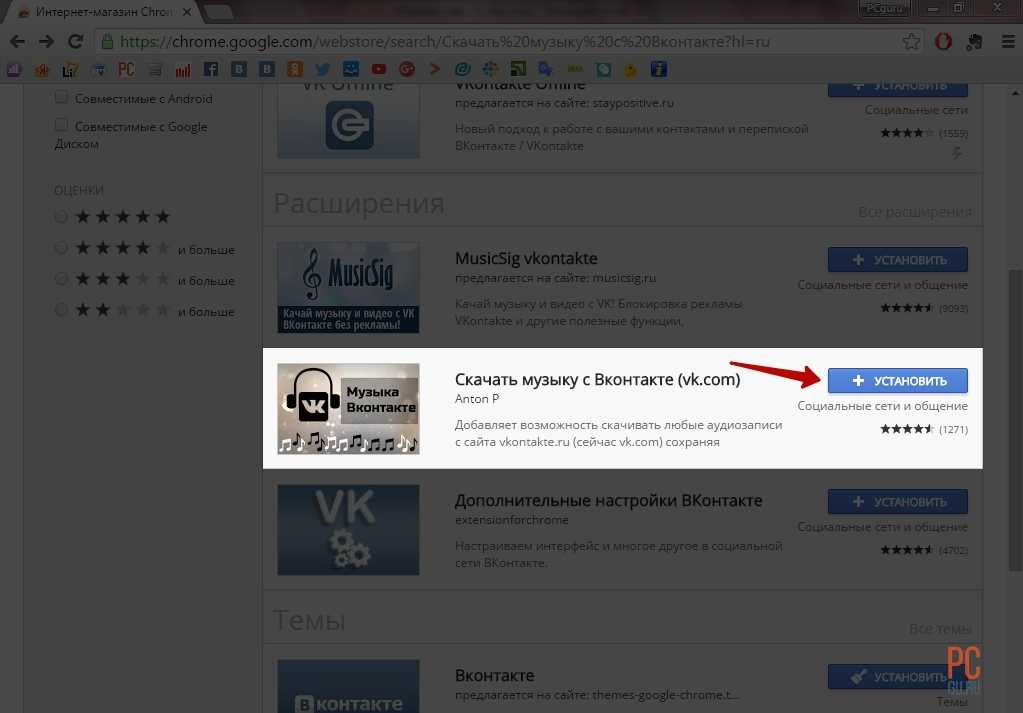
Как перенести
плейлист VK Music в Napster
После того, как вы установите FreeYourMusic, вы сможете
легко перенести свою музыкальную библиотеку
Подтвердите свои действия и готово!
Передача завершена. Ваши песни и плейлисты VK Music были перемещены в Napster, и вы можете начать пользоваться своим новым сервисом потоковой передачи музыки.
Загрузить сейчас
Вы когда-нибудь задумывались 🤔 каково это использовать другие сервисы потоковой передачи музыки?
Создание новых списков воспроизведения с нуля может быть 😩😭😤 и занимать много времени… С FreeYourMusic это никогда не было проще.
Этот простой инструмент поможет вам сэкономить ⏳ при переходе с VK Music (Музыка ВКонтакте/BOOM) на Napster. В отличие от любых других приложений, с FreeYourMusic вы можете бесплатно перенести все свои музыкальные плейлисты на новую платформу, не покупая ежемесячную подписку.
Загрузите наше приложение для iOS, Android или настольного устройства и откройте для себя самый простой способ перемещения ваших любимых музыкальных плейлистов и альбомов.
Загрузить Windows
Загрузить Linux
Загрузить Linux
Мы также доступны на
AndroidiOSmacOSWindows
Вы когда-нибудь задумывались 🤔 каково это использовать другие сервисы потоковой передачи музыки?
Создание новых списков воспроизведения с нуля может быть 😩😭😤 и занимать много времени… С FreeYourMusic это никогда не было проще.
Этот простой инструмент поможет вам сэкономить ⏳ при переходе с VK Music (Музыка ВКонтакте/BOOM) на Napster. В отличие от любых других приложений, с FreeYourMusic вы можете бесплатно перенести все свои музыкальные плейлисты на новую платформу, не покупая ежемесячную подписку.
Загрузите наше приложение для iOS, Android или настольного устройства и откройте для себя самый простой способ перемещения ваших любимых музыкальных плейлистов и альбомов.
Загрузить Windows
Загрузить Linux
Загрузить Linux
Мы также доступны для
AndroidiOSmacOSWindows
Есть вопросы?
Сколько плейлистов и песен я могу переместить одновременно?
Доступны две версии нашего приложения — бесплатная и премиум. Если вы используете бесплатную версию нашего приложения, вы можете перемещать один плейлист за сеанс. Вы также можете купить полную версию FreeYourMusic, которая даст вам доступ к неограниченной передаче за сеанс. Вы платите только один раз и получаете пожизненные обновления и поддержку.
Если вы используете бесплатную версию нашего приложения, вы можете перемещать один плейлист за сеанс. Вы также можете купить полную версию FreeYourMusic, которая даст вам доступ к неограниченной передаче за сеанс. Вы платите только один раз и получаете пожизненные обновления и поддержку.
Сколько времени займет перенос VK Music (Музыка ВКонтакте/BOOM) на Napster?
Всего несколько кликов! Начните с выбора VK Music (Музыка ВКонтакте / BOOM) в качестве исходной музыкальной платформы, а затем выберите следующий пункт назначения — потоковый сервис Napster. Как только вы выберете свои плейлисты и альбомы для процесса переноса, FYM перенесет их в течение нескольких минут или меньше.
Могу ли я использовать платформу YouTube в качестве источника для переноса моей библиотеки в Napster?
Конечно. FreeYourMusic поддерживает самые популярные музыкальные сервисы. Вы можете передавать музыку из Amazon Music, Apple Music, Deezer, Pandora, SoundCloud, Spotify, Tidal, YouTube, YouTube Music, Napster, Qobuz, QQ Music (QQ 音乐), Yandex Music, VK Music (VKontakte Music/BOOM), Anghami , Zvuk (Звук), Gaana, JioSaavn, Resso, Boomplay, Резервное копирование файлов (Excel/CSV) — все, что вам нужно сделать, это выбрать плейлист, который вы хотите переместить, а затем позволить FYM переместить его в место назначения.
Войдите в мир музыки с совершенно новым уровнем доступности
Загрузите Windows
Загрузите Linux
Загрузите Linux
Мы также доступны для
AndroidiOSmacOSWindows
FreeYourMusic доступен для всех основных операционных систем 91306 iOS:
06
4
Другие поддерживаемые службы
Они говорят о нас!
База установки ВК — GlobalData
Назад к компаниям
Install Base предоставляет целостное и детальное представление о развертывании ИТ-продуктов/услуг от ведущих поставщиков. Изучите категории ИТ-инфраструктуры, решения и области продуктов/услуг, развернутые потенциальными клиентами.
| Имя поставщика | наименование товара | ИТ-решение | ИТ-инфраструктура | ИТ-сегмент | Последнее рассмотрение | Интенсивность |
|---|---|---|---|---|---|---|
Показано 3 из 120+ результатов. | ||||||
| Deserunt mollit sunt Lorem | GDCTXXXX | Лорем | Лорем | Лорем | ноя 2020 | ХХХХ |
| Навер Корп | NHN PostgreSQL | Управление ИТ | Программное обеспечение/приложение | Управление базами данных | ноябрь 2020 г.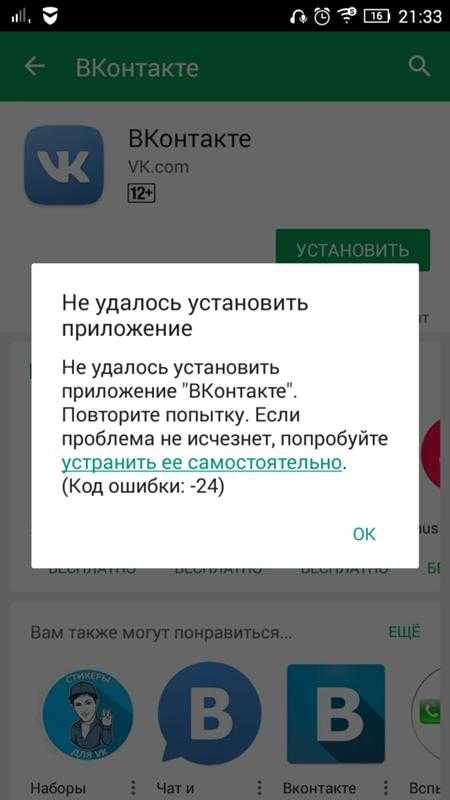 | 41 |
| Корпорация Оракл | Oracle Java | Управление ИТ | Программное обеспечение/приложение | Платформы приложений и контейнеры | окт 2020 | 68 |
| ООО «Гугл» | Google Андроид | Приложения бизнес-процессов | Программное обеспечение/приложение | Офисные приложения для повышения производительности | окт 2020 | 58 |
Характеристика
Просмотр технического ландшафта по поставщикам, сегментам и решениям для продуктов, используемых VK Co Ltd.
Преимущество
- Отслеживание продуктов поставщиков/конкурентов и проникновение на рынок
- Выявление пробелов в областях применения конкурентной разведки
- Сравните продукты для правильного подбора
- Планируйте и эффективно ориентируйтесь на потенциальных клиентов/продукты
Ценность
- Позволяет получить целевую информацию по потенциальным клиентам, продуктам/услугам или поставщикам
- Отслеживание текущего развертывания продуктов/услуг, ИТ-требований и бюджетных расходов на возможности продукта
- Перспективные целевые предприятия и возможности.
- Сделайте все правильно с первого раза, исследуя цифровой ландшафт и стек технологий для улучшения конкурентных ставок.
- Узнайте о цифровых, инновационных и прорывных технологиях, которые могут быть приняты.
Базы данных Premium являются частью нашей отраслевой линейки продуктов
Все еще ищете?
Вы нашли то, что искали? От стартапов до лидеров рынка — узнайте, что они делают и как они это делают.
Поиск компаний Продолжить на странице
Верх страницы
© ГлобалДата, 2022 | Юридический адрес: Дом Джона Карпентера, улица Джона Карпентера, Лондон, EC4Y 0AN, Великобритания | Зарегистрировано в Англии № 03925319.
VK Требуется инструкция по установке второго радиатора | TY4stroke: Форум снегоходов | Ямаха
Мы больше не поддерживаем TapaTalk в качестве мобильного приложения для наших сайтов.
 Приложение TapaTalk имеет много проблем со скоростью на нашем сервере, а также дыры в безопасности, которые делают нас уязвимыми для атак и спамеров.
Приложение TapaTalk имеет много проблем со скоростью на нашем сервере, а также дыры в безопасности, которые делают нас уязвимыми для атак и спамеров.
JavaScript отключен. Для лучшего опыта, пожалуйста, включите JavaScript в вашем браузере, прежде чем продолжить.
- Автор темы Маркддапексгт
- Дата начала
маркддапексгт
Экстремальный
- #1
Я помогаю другу, который ухаживает за своим лыжным клубом, с проблемами перегрева на его VK 2006 года и заказал вторичный дополнительный комплект радиатора, чтобы помочь решить проблему. Yamaha поставила комплект, сейчас почти 1300 долларов, но за эту цену вы не получите никаких инструкций по установке или компоновке!
Может ли кто-нибудь иметь доступ к каким-либо инструкциям или подробным фотографиям установки радиатора, которые помогут нам установить это?
Большое спасибо
- #2
Попробуйте написать в личку air19, как он это сделал на своем вкпро. Возможно, он сможет сделать для вас несколько снимков, поскольку он упомянул, что у него был установлен один в его теме.
Возможно, он сможет сделать для вас несколько снимков, поскольку он упомянул, что у него был установлен один в его теме.
маркддапексгт
Экстремальный
- #3
калечить сказал:
Попробуйте написать в личку air19, как он это сделал на своем vkpro. Возможно, он сможет сделать для вас несколько снимков, поскольку он упомянул, что у него был установлен один в его теме.
Нажмите, чтобы развернуть…
Хорошо, много мотков. Я сделаю это
Мне трудно поверить, что Yamaha поставляет такой обширный.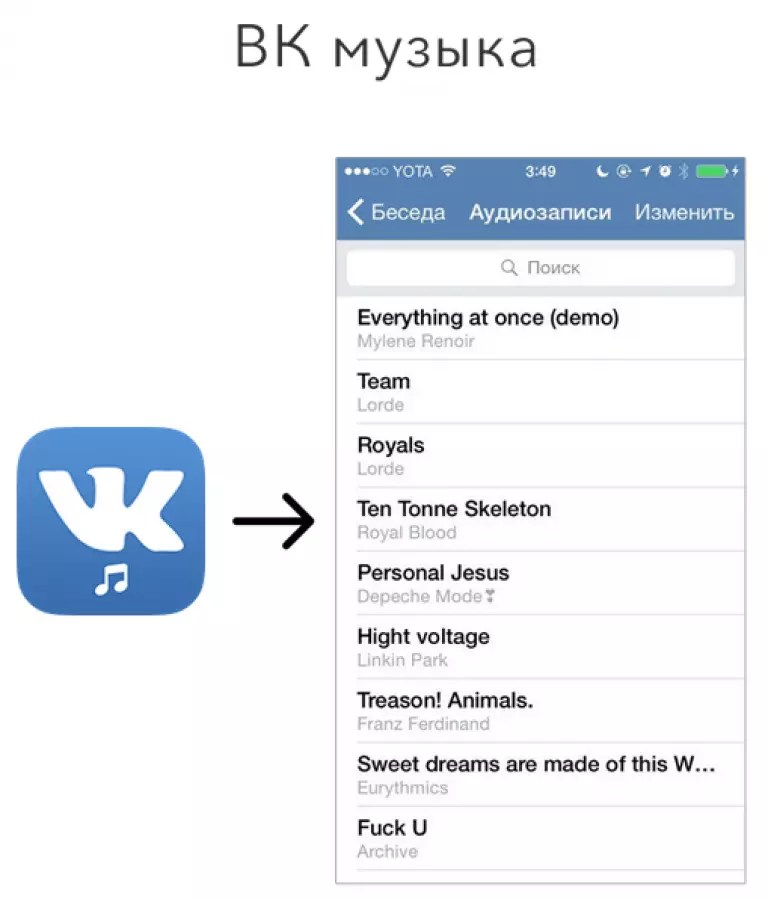 .. И дорогой!….комплект, без малейшей информации об установке, где сделать какую-либо электрическую часть. или соединения водяного шланга. Я проверил у нескольких местных дилеров, и ни у кого нет опыта установки одного из них.
.. И дорогой!….комплект, без малейшей информации об установке, где сделать какую-либо электрическую часть. или соединения водяного шланга. Я проверил у нескольких местных дилеров, и ни у кого нет опыта установки одного из них.
Спасибо за помощь и счастливого Рождества
воздух19
Про
- #4
Я отправил Марку записку об этом, но для всех остальных. Я сделал установку много лет назад у моего местного дилера All Around Power в Сент-Джонсбери, штат Вирджиния. Они сделали несколько таких установок для большинства своих владельцев VK Pro, занимающихся уходом за собой. Помимо установки второго радиатора, вместе с ним шел и большой вентилятор. Мой дилер установил переключатель управления прямо на моей приборной панели, чтобы я мог включить второй вентилятор радиатора в любое время, когда захочу. Я помню, когда он это сделал, потому что второй вентилятор высасывал столько сока, что дилеру пришлось отключить мою розетку на 12 В. Итог — найдите хорошего дилера, и он, вероятно, сделает несколько таких установок.
Помимо установки второго радиатора, вместе с ним шел и большой вентилятор. Мой дилер установил переключатель управления прямо на моей приборной панели, чтобы я мог включить второй вентилятор радиатора в любое время, когда захочу. Я помню, когда он это сделал, потому что второй вентилятор высасывал столько сока, что дилеру пришлось отключить мою розетку на 12 В. Итог — найдите хорошего дилера, и он, вероятно, сделает несколько таких установок.
Теперь, много лет спустя, у меня также установлен датчик температуры, и я все время использую его в сочетании с двумя переключателями вентиляторов. Я пытаюсь запустить двигатель при температуре от 170 до 185. Когда он начинает подниматься выше 175 и может делать это довольно быстро, я включаю первичный радиатор. Когда дойдет до 180-185, включу вторичку. Когда оба работают, я обычно могу снизить температуру примерно до 172 — это моя нормальная рабочая температура для обычного дня. Конечно, нормального дня не бывает, но если предположить, что температура на улице около 20 и я не слишком агрессивно ухаживаю за зубами, то это хорошая цель.
воздух19
Про
- #5
Эй, Марк,
Сегодня вечером я сделал несколько снимков. Не самый лучший. Завтра я возьму у друга большой рабочий лайт и возьму несколько лучших, но это поможет вам начать.
1. На первом и втором изображениях первичный излучатель справа вверху, а вторичный излучатель слева в носу. Вентилятор находится внизу, и я просверлил около 10 отверстий в переднем кожухе, чтобы он выглядел как швейцарский сыр, чтобы обеспечить лучший поток воздуха в новый радиатор.
2. На третьем рисунке показан первичный радиатор, и теперь, когда я смотрю на него, работа со шлангом проста. Отток первичного радиатора идет на новый вторичный радиатор, и его отток является окончательным возвратом. Таким образом, новый вторичный радиатор просто гирляндой соединен со шлангами. На четвертом снимке виден вторичный радиатор, но он темный.
Отток первичного радиатора идет на новый вторичный радиатор, и его отток является окончательным возвратом. Таким образом, новый вторичный радиатор просто гирляндой соединен со шлангами. На четвертом снимке виден вторичный радиатор, но он темный.
воздух19
Про
- #6
Более яркие снимки сегодня благодаря большому рабочему свету.
На большинстве этих кадров я стою справа.
1. Давайте снова начнем с широкого угла обзора…
2. Теперь давайте увеличим масштаб вторичного радиатора спереди, где вы должны лучше видеть монтажные кронштейны и шланги.
3. И давайте начнем работать обратно от вторичного радиатора к основному…
4. И, наконец, вернемся к основному радиатору…
5. Последний снимок сделан с левой стороны, глядя на вторичный радиатор, и вы можете лучше видеть угловые монтажные кронштейны…
ОК Марк, это должно помочь вам начать. Отсюда просто задавайте конкретные вопросы, и я посмотрю, что еще я могу сделать. Сомневаюсь, что я так же склонен к механике, как и вы, но я могу направить камеру в правильном направлении, так что просто спросите. Удачи…
— Майк
маркддапексгт
Экстремальный
- #7
Это здорово! Большое спасибо
Мне жаль, что я только что увидел сообщения, так как я не получил никаких обновлений по электронной почте, чтобы сообщить мне, что они были опубликованы, как обычно????.

 Коснитесь значка приложения. Если экран «Домой» уже отображается, можете прокрутить колесико Digital Crown, чтобы открыть приложение, значок которого расположен в центре дисплея.
Коснитесь значка приложения. Если экран «Домой» уже отображается, можете прокрутить колесико Digital Crown, чтобы открыть приложение, значок которого расположен в центре дисплея. Если не удается найти приложение в App Store или на экране «Домой», узнайте, поддерживается ли приложение в вашем регионе.
Если не удается найти приложение в App Store или на экране «Домой», узнайте, поддерживается ли приложение в вашем регионе. Нажать на этот крестик – приложение будет удалено.
Нажать на этот крестик – приложение будет удалено. Затем нажмите на кнопку Clone.
Затем нажмите на кнопку Clone. 1 и выше) в магазине приложений Виндоус Фон (бесплатно)
1 и выше) в магазине приложений Виндоус Фон (бесплатно)

 wall.post(message='Hello world!'))
wall.post(message='Hello world!'))
 Приложение TapaTalk имеет много проблем со скоростью на нашем сервере, а также дыры в безопасности, которые делают нас уязвимыми для атак и спамеров.
Приложение TapaTalk имеет много проблем со скоростью на нашем сервере, а также дыры в безопасности, которые делают нас уязвимыми для атак и спамеров.